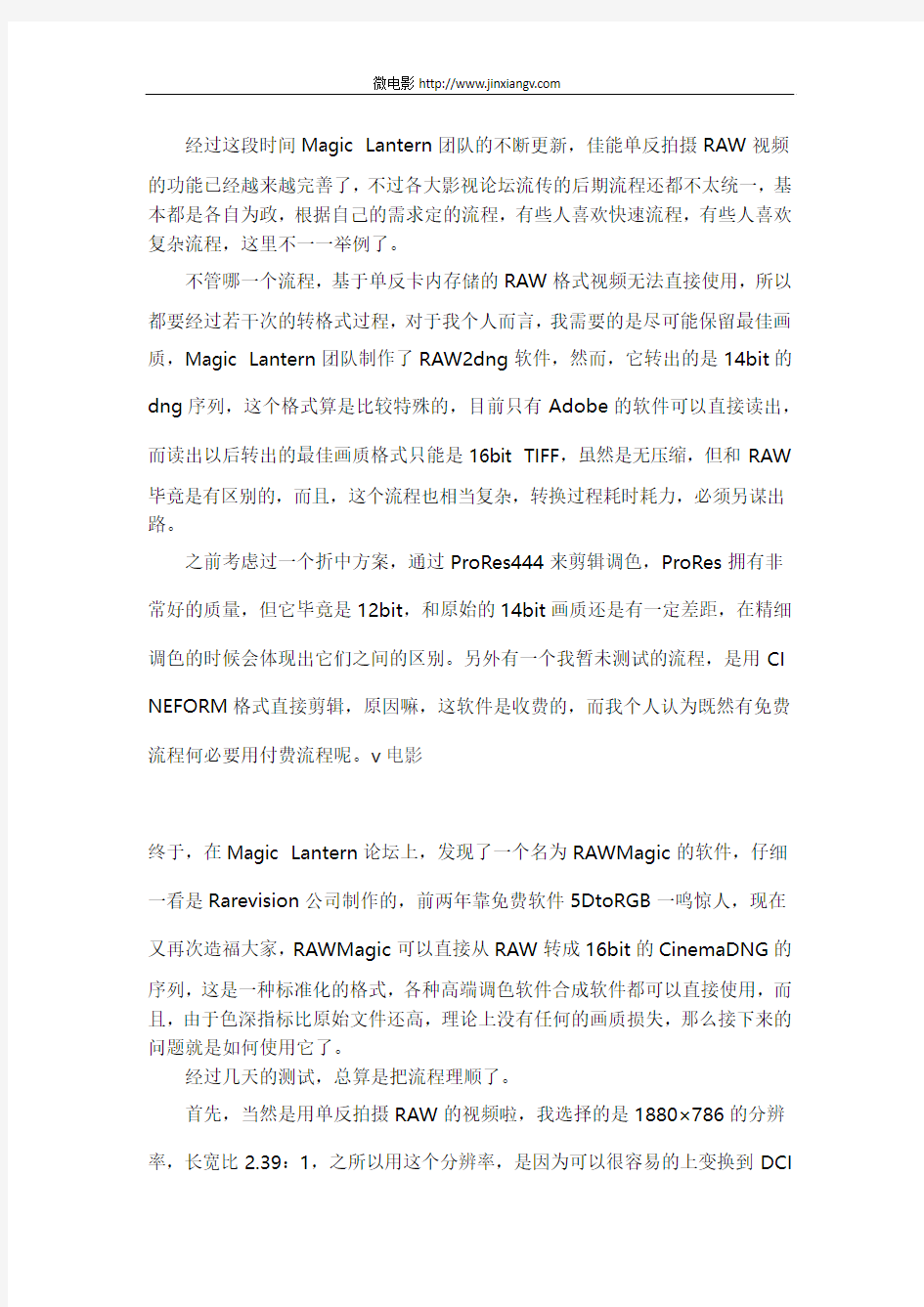

经过这段时间Magic Lantern团队的不断更新,佳能单反拍摄RAW视频
的功能已经越来越完善了,不过各大影视论坛流传的后期流程还都不太统一,基本都是各自为政,根据自己的需求定的流程,有些人喜欢快速流程,有些人喜欢复杂流程,这里不一一举例了。
不管哪一个流程,基于单反卡内存储的RAW格式视频无法直接使用,所以都要经过若干次的转格式过程,对于我个人而言,我需要的是尽可能保留最佳画质,Magic Lantern团队制作了RAW2dng软件,然而,它转出的是14bit的dng序列,这个格式算是比较特殊的,目前只有Adobe的软件可以直接读出,而读出以后转出的最佳画质格式只能是16bit TIFF,虽然是无压缩,但和RAW
毕竟是有区别的,而且,这个流程也相当复杂,转换过程耗时耗力,必须另谋出路。
之前考虑过一个折中方案,通过ProRes444来剪辑调色,ProRes拥有非常好的质量,但它毕竟是12bit,和原始的14bit画质还是有一定差距,在精细调色的时候会体现出它们之间的区别。另外有一个我暂未测试的流程,是用CI NEFORM格式直接剪辑,原因嘛,这软件是收费的,而我个人认为既然有免费流程何必要用付费流程呢。v电影
终于,在Magic Lantern论坛上,发现了一个名为RAWMagic的软件,仔细一看是Rarevision公司制作的,前两年靠免费软件5DtoRGB一鸣惊人,现在又再次造福大家,RAWMagic可以直接从RAW转成16bit的CinemaDNG的
序列,这是一种标准化的格式,各种高端调色软件合成软件都可以直接使用,而且,由于色深指标比原始文件还高,理论上没有任何的画质损失,那么接下来的问题就是如何使用它了。
经过几天的测试,总算是把流程理顺了。
首先,当然是用单反拍摄RAW的视频啦,我选择的是1880×786的分辨
率,长宽比2.39:1,之所以用这个分辨率,是因为可以很容易的上变换到DCI
标准的2K Cinemascope分辨率(2048×858)而不会有黑边出现。
接下来就是转换啦,用RAWMagic,输出CinemaDNG序列,速度非常快。
然后打开DaVinci Resolve,这里要先设置一下,我把它设置为2048×85 8的标准2k Cinemascope分辨率,回放帧速率30。
这个部分比较重要,这里的帧速率是针对项目的,必须在导入素材之前设置,这里我设置成和素材相同的29.97,然后是下面的Assist using reel names f rom the,由于佳能单反本身是不记录reel卷号的,为了避免在之后的套底回批过程中出错,我选择了把文件名作为reel卷号,好了,接下来就是导入素材
了。
这里我们可以看到,导入以后是16bit的CinemaDNG,分辨率和帧速率都辨识准确。
接下来一步就是制作代理,DaVinci毕竟是调色软件,虽然有简单的剪辑功能,但是,我想很少会有人拿它来做剪辑工作吧,而很多剪辑软件是不认识Ci nemaDNG序列的,即使认识,也不会很流畅,对电脑是个不小的考验,所以,老老实实做代理吧。代理很简单,打开Deliver界面,设置好格式和输出文件夹,Add Job,Start Render,搞定。
输出好代理文件以后,我们就可以用剪辑软件剪辑了,这里我选择FCP7,这是一个很成熟的专业软件,虽然不知为何被苹果抛弃,但它还是比FCPX强大得多,至少在分辨率上是这样,意气风发的FCPX竟然不能自定义工程分辨率,只能使用标准化的720,1080等等,2k系列里竟然没有2048×858。吐槽结束,
接下来我们输出XML,这里我只是测试,所以直接使用“序列1”
然后,在DaVinci Resolve里,导入那个刚刚导出的XML文件。
在这里我没有选择自动导入素材,因为之前素材已经都在里面了,如果是全新的项目,可以勾选它。
ok,我们看到之前在FCP里随意拖放的素材,全部都精确定位了,这里重
提一下刚才那个reel的问题,如果不设置reel号,那么这里会是一片混乱,Da
Vinci是通过reel和timecode来认素材的,文件名对它来说是次要的。
接下去就是调色啦,我随便做了一下,仅仅只是让它看上去有点区别。调完色以后是什么呢?跟刚才做代理的时候类似,输出调色之后的文件,根据自己的需求选择文件格式,我会选择Prores444,然后从DaVinci导出XML给FCP
或者其它合成软件,做最后的合成和特效,流程基本就是这样啦,里面可能会有疏漏和错误的地方,所以大家不要太当真,哈哈
修正:
经过多次测试,目前DaVinci对RAWMagic转出的CinemaDNG在使用上还是有些许问题,在对比度很强的地方会有很多红绿蓝纯色的小点,应该是b ayer像素阵列数据在14bit提升到16bit过程中产生的问题,所以暂时换回tif 格式,即先用RAW2dng转换为普通png,这是原始的14bit RAW数据,没有任何修改(也是因为它的14bit色深,不符合CinemaDNG的标准,所以没办法在DaVinci中使用)再通过ACR转换成tif,tif是位图,也是无压缩,但跟dng数字底片还是有区别,理论上保留的数据要比dng少,比如dng保存的RAW信息里白平衡是可以随意改变的,tif的改变范围则要小得多,为了保留最多信息,转换前将色域调为ProphotoRGB,色深设为16bit,同时在ACR
中做一定的预处理,比如高光保护和暗部保护,同时修正可能的白平衡和曝光度问题。这个流程有些麻烦,但应该是目前最佳画质的选择之一了,至于上文提到的纯RAW流程,就要等RAWMagic的更新了。高清微电影在线观看就来金象微电影
再次修正:
RAWMagic的更新没等到,倒是等到了DaVinci的更新,9.1.5版的DaVi nci Resolve,完善了对dng的识别,总算可以正确识别由raw2dng转出的1 4bit的标准dng了,虽然目前测试下来暂时还没有到达完美的程度,还是有些许的纯色小点,不过已经比RAWMagic转出的16bit的CinemaDNG要少多了,基本到了可用的程度,最终节点的时候稍微处理一下就可以解决。关键是,这个流程节约了大量的时间,要知道dng到tiff的过程是相当痛苦的,必须一个一个镜头转换,还要做一部分预处理,几十个镜头就要处理大半天,几乎成了体力活,不到万不得已,本人尽量不会去用tiff的流程。前两天看到国外论坛有
人用Adobe’s DNG Converter来多转一次dng,说是效果更好,这个我还没有测试,过几天空了测试一下。
气缸直行程控制阀 使用说明书 成都欧浦特控制阀门有限公司 ChengDu OPTIMUX Control Valves Co.,Ltd
一、 概述 OPGL 气缸直行程控制阀是成都欧浦特控制阀门有限公司引进美国先进技术,集多年成功的专业制造经验而生产的产品。该系列控制阀采用高刚性、大推力的气缸式执行机构,气源压力可达1.0MPa,气缸强大的推力可克服很高的介质流体压力。(OPGL 电动控制阀所配用的电动执行机构,根据用户要求确定)。自动对中心无螺纹连接卡入式阀座,使维修工作轻而易举,简单快捷。粗壮的阀杆及与其一体式的阀芯,能够承受高压差而阀芯不致脱落。另外它还综合了传统的单座控制阀、双座控制阀和笼式控制阀的优点,泄漏量小、稳定性好、允许压差高,使OPGL 气缸直行程控制阀充分显示出其独有的特点,它代表了国际九十年代末控制阀最先进的主流,我们相信广大客户在使用OPGL 气缸直行程控制阀时很快会发现其越来越多的优点。 在安装使用和维护OPGL气缸直行程控制阀前阅读本说明书将会给你很大的帮助。安装、操作或维修阀门时,使用和维修人员一定要充分地阅读安装说明,了解它的结构特点和拆装方法步骤,才能保证其安全运行。 OPGL 电动控制阀的用户请阅读本说明书和相应配套的电动执行机构的说明书。 OPGL 气缸直行程控制阀国内独家生产,具有国家发明专利的高科技产品。 二、 结构特点 1、OPGL 气缸直行程控制阀技术先进,性能卓越。具有调节、切断、切断压差大、泄漏量小等全部功能,特别适用于允许泄漏量小、而阀前后压差较大的自控系统,可同时替代薄膜式单座阀、双座阀及笼式阀。 2、标准化、模块化设计,库存备件少、维修更方便。 3、带弹簧的双作用气缸式执行机构,材质为压铸铝合金,体积小、重量轻,配双作用阀门定位器,动作灵敏、定位精度高,活塞的上部和下部同时接受纯净的压缩空气,气缸内部免受腐蚀。气源压力最高可达1.0MPa,推力大、行程速度快、使用寿命长。气源故障时弹簧可使阀门自动关闭或打开,保证了系统的安全。特殊设计的气缸卡环结构可使气关、气开方式在现场很方便地更换。同时具备了单作用执行机构和双作用执行机构的功能和优点。 4、自动调准中心插入式无螺纹连接阀座,通过阀盖和阀笼固定在阀体内,易于拆出、维修方便,控制阀可以在线检修,阀芯阀座密封面的优化设计和超精加工无需研磨就可以达到极小的泄漏量。 5、阀芯和阀杆为一体式,阀杆较传统类型阀杆粗3~4倍,可承受高压差并消除了阀芯脱落、阀杆弯曲断裂的事故隐患。 6、双顶式导向结构,阀芯与阀笼无接触,彻底消除了阀笼导向所引起的阀芯擦伤、阀笼卡死等阀门应用问题。 7、阀笼有多种设计:分别用于一般工况和高温高压差的严酷工况。如:消除气蚀型、降噪型,保护阀芯和阀体免受气蚀的损坏,大幅度降低噪音。 8、维修简单、快捷、经济,阀体不必从管线上拆下来,只需拧下阀盖法兰上的螺母,阀盖、阀芯、阀座零件就可很方便的依次取出检查,反之亦然。
天地伟业网络视频服务器故障快速排查手册 首先感谢您选用天地伟业网络视频产品,在使用之前,请详细阅读网络视频服务器使用说明书,熟悉产品使用方法,如果遇到问题可以按照以下方法进行故障排查。 为保证系统得正常运行,我们必须保证机器达到如下要求: 说明: 现场机器最好达到建议PC的配置,并安装相应硬件最新的驱动,此配置能满足16画面显示的要求,配置越高机器运行越流畅。 1.故障现象: IP搜索器搜索不到服务器 排查步骤: 1.确认网络视频服务器是否正常上电,主机网卡及驱动是否正常,网线是否做的没问题,网络拓扑连接是否通畅; 2.直接用交叉网线直接连接主机和网络视频服务器,如仍不通,给服务器复位再测试; 3.如有备件主机和网络视频服务器都做可更换测试; 4.如仍有问题请与我们联系; 2. 故障现象: IP搜索器能够正常搜索到服务器,但是IE不能正常连接视频 排查步骤: 1.确认主机IP地址和网络视频服务器地址设置在同一网段内,如不在同一网段改为同一网段; 注意:如在不同网段必须保证此两个网段做了路由; 2.确认IE的版本,建议安装IE6.0; 3.确认正常安装显卡驱动和DirectX,建议安装最新的显卡驱动和DirectX; 4.确认开启ActiveX相关插件; 5.暂时关闭杀毒软件自带防火墙测试;如是XP系统,暂时关闭系统自带防火墙; 6.删除之前曾经连接时下载的控件,重新连接测试; 7.更换主机测试; 8.如仍然有问题,请与我们联系; 3. 故障现象: 如果IE连接视频正常,但是软件连接视频不正常 排查步骤: 1.确认软件版本是否正确;如果版本不正确,重新安装正确的版本软件; 2.确认软件中“服务器编辑信息”的“IP地址”和“服务器类型”的正确;在局域望网建议采用“主码流+UDP”方式,广域网建议采用“副码流+TCP”方式; 3.确认在软件的主界面连接了视频; 4.重启软件连接;
一、职位:视频传媒(影视前后期拍摄编辑)(实习生) 视频传媒影视制作组具体负责的工作范围 1. 协助策划部门,进行日常工作安排,协调控制策划工作进度; 2. 学习影视宣传片创意文案及PPT策划方案撰写,负责影视项目的制作和培训工作; 3. 协助主持召开创意策划的部门会议,统筹主题,引导并激发各人员创意,控制主题谈论方向并最终确定采用方案; 4. 学习策划方案的撰写,把握主题和协调性,控制进度按时完成,保证方案的质量; 5. 从影视广告专业角度上,根据项目情况提出合适的富有创新意识和吸引力的画面视觉创意; 6. 学习策划人员的提案演说能力,参加重要提案会并进行现场的提案演说; 7. 根据公司要求学习制定节目计划,按照计划带领部门成员按时完成,并与其他部门紧密配合及时调整节目方向; 8. 学习负责本部门人员的指导,培训,管理制作部门的制作、策划、客服相关业务; 二、职位:营销策划部视频传媒影视制作组人员的任职要求: 1、20岁以上,影视相关专业大专以上学历;有相关工作经验者优先; 2、对影视制作行业,了解影视市场发展趋势,并具有浓厚的职业兴
趣; 3、对相关制作处理软件:Adobe Premiere和MS OFFICE 等办公自动化软件; 4、对影视脚本撰写,有扎实的文案功底和策划能力,并有良好的社会交往能力; 5、有一定的英文听说读写能力; 6、具有较强的事业心和责任心,富有团队精神。营销策划部视频传 三、职位:媒影视制作组具体岗位职责: 1、学习视频影视制作组相关项目的组织实施,执行项目设计的规划、分配工作及规则制定; 2、协助对本部门相关人员属培训,协调下属之间工作上的问题,充分调动下属专业方面的最大创意能力及创意效率; 3、能独立做出相关视频媒体概念设计方案;同时负责与客户进行谈判,精准地向客户阐述出设计理 念,并让客户信服; 4、学习建立设计部门相关客户视频规划文档及部门开发过程中的各种规定; 5、协助考核部门内部员工的业绩、态度和潜力; 6、协助部门财务预算制定、控制以及完善激励考核制度; 7、学习管理影视制作组,学习领导视频传媒影视制作团队。
视频剪辑培训爱剪辑教 案 公司内部编号:(GOOD-TMMT-MMUT-UUPTY-UUYY-DTTI-
信息技术应用实务操作能力培训视频剪辑教案一、教学内容分析: 本课程介绍当前流行的,简单易用、功能强大的视频剪辑软件《爱剪辑》,了解它的界面组成及如何应用该软件剪辑和制作简单的视频作品。课程主要通过视频制作实例,教学《爱剪辑》的基本操作和使用技巧。 二、教学目标: 1.如何添加、截取、删除视频片段; 2.如何给视频添加特效字幕; 3.如何给视频添加音频、图片、相框和贴图; 4.如何设置视频片段的转场特效; 5.如何保存设置和导出视频。 三、教学过程: (一)、快速添加视频 添加视频主要有如下两种方法: 方法1、打开视频文件所在文件夹,将视频文件直接拖曳到爱剪辑“视频”选项卡即可。 方法2、在软件主界面顶部点击“视频”选项卡,在视频列表下方点击“添加视频”按钮,或者双击面板下方“已添加片段”列表的文字提示处,即可快速添加视频。使用这两种方法添加视频时,均可在弹出的文件选择框,对要添加的视频进行预览,然后选择导入即可。 (二)、两种方法自由剪辑视频片段,精确踩点
方法1、在主界面右上角预览框的时间进度条上,点击向下凸起的向下箭头(快捷键Ctrl+E),打开“创新式时间轴”面板,并结合“音频波形图”和“超级剪刀手”精确踩点。 通过“创新式时间轴”剪辑视频片段时,涉及的快捷键如下: “+”:放大时间轴 “-”:缩小时间轴 “上下方向键”:逐帧选取画面 “左右方向键”:五秒微移选取画面 “Ctrl+K”或“Ctrl+Q”:一键分割视频 关于截取视频片段,以及使用创新式时间轴的详细技巧,可查看 方法2、添加视频时,或双击底部“已添加片段”面板的片段缩略图,进入“预览/截取”对话框后,通过“Ctrl+E”调出时间轴,结合方法1选取需要的画面,点击该对话框“截取的开始时间”和“截取的结束时间”处,带左箭头的拾取小按钮,快速拾取当前画面的时间点,可截取视频片段。该方法可用于重新修改截取片段的时间点。 (三)、添加音频 添加视频后,在“音频”面板点击“添加音频”按钮,在弹出的下拉框中,根据自己的需要选择“添加音效”或“添加背景音乐”,即可快速为要剪辑的视频配上背景音乐或相得益彰的音效。 同时,爱剪辑还支持提取视频的音频,作为台词或背景音乐。并可实时预览视频画面,方便快速提取视频某部分的声音(比如某句台词)。 (四)、为视频添加好莱坞级别的酷炫字幕特效
广阔无垠的沙漠在狂风和暴雨的冲刷下,向人们呈现出千姿百态的美丽风景,一望无垠、高低不一的小山丘,翩翩起舞,酷似百万座城堡。在后期处理时,可以运用Camera Raw 中的调整色功能,对照片的整个颜色和明暗对比度进行增强,再使用“调整画笔工具”修饰天空颜色,打造荒芜中的美丽景色。 图1(处理后) 图2(处理前) 调整清晰度和饱和度
在Camera Raw窗口中打开原片,在右侧的“基本”选项卡中设置“清晰度”为+22,“自然饱和度”为+24,“饱和度”为+25,提高画面的色彩鲜艳度。 单击“自动”选项 在“基本”选项卡中再单击“自动”按钮,自动调整了曝光度、对比度、高光等选项参数值,然后再根据画面对部分参数进行调整,调整后在左侧的预览窗口中可看到调整明暗后的效果。 绘制蒙版效果
单击工具栏中的“调整画笔工具”按钮,在右侧的“调整画笔”选项卡中设置画笔大小、羽化等属性,然后勾选“自动蒙版”和“显示蒙版”复选框,运用“调整画笔工具”涂抹天空区域。 调整天空部分颜色 取消勾选的“自动蒙版”和“显示蒙版”复选框,然后在“调整画笔”选项卡中设置“色温”为-100,“色调”为-3,“对比度”为+50,“阴影”为+6,设置后使天空变得更蓝。 分区域调整高光及暗调
单击“色调曲线”按钮,在右侧的“色调曲线”选项卡中输入“高光”为+11,“亮调”为+24,“暗调”为-13,“阴影”为-1,设置后修饰画面的整体色调。 色调曲线增强对比 单击“色调曲线”选项卡中的“点”标签,切换至“点”选项卡,在该选项下方单击并拖曳曲线,拖曳后增强对比效果。 设置并锐化细节
EasyDecoder视频解码管理软件 用户使用说明
目录 目录 (2) 1.系统说明 (5) 1.1概要 (5) 1.2功能简介与特点 (5) 1.3硬件配置 (5) 1.4软件平台与运行环境 (5) 1.5术语 (5) 1.6阅读指导 (6) 2.系统安装 (6) 2.1安装软件 (6) 3.系统主界面 (7) 4.系统运行操作 (7) 4.1进入系统/退出系统 (7) 进入系统 (8) 退出系统 (8) 4.2系统初始化 (8) 4.2.1服务器设置 (9) 4.2.1.1添加服务器 (9) 4.2.1.2智能添加服务器 (10) 4.2.1.3删除服务器 (11) 4.2.1.4修改服务器 (12) 4.2.1.5批量修改服务器 (14) 4.2.1.6反选功能 (14) 4.2.1.7检索服务器 (14) 4.2.1.8修改通道信息 (15) 4.2.2监控点管理 (15)
4.2.3解码器设置 (16) 4.2.3.1手动添加 (16) 4.2.3.2智能添加 (17) 4.2.3.3删除解码器 (17) 4.2.3.4修改解码器名称 (17) 4.2.3.5连接解码器 (18) 4.2.3.6断开解码器 (18) 4.2.3.7解码器设置 (18) 4.2.3.7.1网络设置 (19) 4.2.3.7.2DNS设置 (19) 4.2.3.7.3解码器参数设置 (20) 4.2.3.7.3.1485设置 (20) 4.2.3.7.3.2协议设置 (21) 4.2.3.7.4LOGO设置 (21) 4.2.3.7.5报警设置 (21) 4.2.4联机切换设置 (22) 4.2.4.1添加切换序列 (22) 4.2.4.2删除切换序列 (23) 4.2.4.3连接监控点 (23) 4.2.4.4停止预览 (24) 4.2.4.5打开/关闭音频 (24) 4.2.4.6开始/关闭对讲 (24) 4.2.4.7设备控制 (25) 4.2.4.8开始/停止切换 (26) 4.2.4.9显示模式设置 (26) 4.2.4.10其他 (26) 4.2.4.10.1切换不在线跳过显示 (26)
视频制作剪辑的30个经验技巧 (上海动影文化传播有限公司技术文章) 一、闪白:在视频制作剪辑合成节目时,如果不直接使用白帧叠化,而是在原素材上调高gamma和亮度做一个简单的动画,然后再叠化,这样画面的亮部先泛出白色,然后整个画面才显白。感觉就像光学变化,不单调,而且最好保持即使在最白的时候也隐约有东西可见,也就是说不采用纯白的单色。 二、切:合成的时候以1-2帧的叠化来代替用简单的切,过渡将会平滑一些。 三、画面色彩:画面中尽量避免纯黑,纯白色,即使是黑色,采用压到非常暗的红色,蓝色等来代替,将会使整体的色彩更协调,由整体色调来决定具体的色调。如果感觉片子不够亮或不够暗,尽量尽量避免整体加亮或减暗的绝对方法处理,代之以增大亮部面积和比例之类的相对方法解决。使用曲线工具更易控制画面局部的调整。对于金属光泽的质感,主要原则是“金不怕黑”,也就是说金属质感的产生必须要有暗部,尽量使用移动的灯光营造流动的高光效果来代替反射贴图,可以使用负值的灯光来制造暗部。 四、构图:除了严肃、权威、力量等表现场景以外,尽量采用不对称构图;尽量从视频制作剪辑、衔接的角度考虑构图,不要太执着于单画面构图。以电视的长宽比、单个镜头的构图非常困难,构图的时候我们通常考虑的不仅仅是电视上展现出来的那一部分,应该全面考虑动态的、时间与空间都有变化的立体构图。 五、声音与画面:对于是环境声,不必和视频画面的制作剪辑严格对应,一般来说环境声先入后出。根据波形图和画面的剪切点错开1-2帧感觉比较好,用眼睛和耳朵去感觉,不要太执着与波型图和剪切点的一致。有的时候要考虑声音传到您的机器里面所对应的环境声比“环境场景”可能要稍有延迟,对于一些大的场景的现场收音与后期制作,我们要注意这点,毕竟光速与声音的传递速度相差很多。 六、正常的画面色彩:电视上正常的画面色彩在电脑上的表现往往是过于饱和的,电视的特性之一就是,亮度会增加,饱和度会下降,但是过于饱和的色彩容易看腻,解决这个问题的方法之一就是注意颜色层次过渡,不要仅仅把注意力放在色块上。 七、颜色的调整:首先去掉颜色,只看灰度图,调整出正确的过渡和明暗层次,避免过度调整。然后先调好色块部分颜色,也就是最有色彩对比倾向的部分。比如说远处是冷色调,近处是暖色调,也就是颜色的设计过程。控制颜色过渡,使得过渡不单调,颜色曲线工具与线性过渡相比具有更多的调节控制。颜色的调整不应明显导致画质下降,否则宁可不调或微调;画质第一是视频制作剪辑中的首要前提。 八、光效:通常过度模糊的、僵硬的光效不是很好;僵硬的、快速变化或者说始终保持变化的光效更出色。尽量自己制作最合理的光效,比如说使用PS画个几层,然后再在合成中去调整,直接使用软件插件的光效虽然简单实用,但是很多时候不适合具体的问题。不要滥用光效以及避免长时间使用光效,同时要控制光效的层次,即使是最简单的glow发光特效;建立2-3层亮度和颜色都有偏差的层上去分别调整,效果会更出色。 九、三维动画:三维动画制作要避免过度的规律和协调,安排好三维动画节奏关系,适当打破节奏,四平八稳的画面将缺少冲击力。 十、学会做假来破坏点规律性:对于变化不大的镜头,可以用mask功能来控制调整范围,这点上类似在画面上画画。有时候可能会有些小破绽,但是运动起来,或者在整片中却感觉很好,这点上需要取舍,不必只着眼于一个镜头。 十一、结合前后镜头来预览:这点在flint或者cyborg之类的软件里没问题,在有些软件里还真是挺麻烦的。总之不能单独只通过一个镜头来调节,要把握整体的感觉。
2019年6月6日,工信部(中华人民共和国工业和信息化部)正式向中国电信、中国移动、中国联通、中国广电发放5G商用牌照。也代表着,我国正式进入5G商用元年。
当天晚上,有一个网络id“老师好我叫何同学”的网友,在微博上悄悄发布了一条关于5g评测的视频。
该视频用镜流畅,富有人文视角,转场行云流水又极其富有创意感。
一觉醒来,何同学微博涨了4万粉丝,“来去之间”、“flying”、“魏布斯”、“朱海舟”、“老七”等微博粉丝近百万的KOL都转发了他做的科技测评视频。 评论区里一片夸赞,甚至还有上市企业的副总裁在评论区留言,当场挖人。 最终这条视频共计获得了19万的转发,30万的点赞,数千万的播放量。 何同学视频火出圈的同时,也给他带来了数十万的粉丝。 红到发紫,粉丝暴增,总裁挖人,这些仿佛天降的名与利,是多少网红Up 主梦寐以求的事情,就这么悄悄的发生在了一个大二学生身上。 何同学在火之前,是1999年出生的一个普通的大二学生,在彻底火爆网络之前,他在B站数码区他一共创作了20条视频。 其实,你只要会用手机拍视频,然后再学会一点点「剪辑技巧」,也可以像何同学一样做出极具个人特色的短视频。
1、剪映 剪映是抖音自家的产品,功能广集成,操作更简单,毫不夸张的说,剪映可以说是目前市面上最全面同时又最干净的视频剪辑app了。 剪映APP中视频剪辑的基本操作易懂直接,点击“新建项目”,导入视频;要么拖动首尾,直接截取想要的部分;要么是拖动时间线,在合适的位置切割视频片段,再把不要的片段删掉。 无论是哪种方法,用户理解和认可度都比较高,也就是我们常说的用户体验比较好。
详细解析Camera Raw的使用方法 从RAW文件中萃取最高质量的影像 Camera Raw是Photoshop的一个增效模块,可以对市面上各家相机的RAW文件进行调整、转换。 工作流程选项:转换色彩空间与色彩深度 工作流程选项可设置RAW文件转换成一般图像后的色彩空间、色彩深度、大小以及分辨率。 单击Camera Raw对话框下方蓝色字符串。 ●色彩空间:指定要嵌入图像的目标色彩描述文件,也就是选择要运用哪一组色彩空间/色域来描述图像颜色。Camera Raw提供了4个选择,如果依照色域大小排列,依序为:ProPhoto RGB > Adobe RGB > ColorMatch RGB > sRGB ●色彩深度:指定通道的色彩深度。只有选择16位/通道才能将RAW文件记录的细节 全部保留下来,以提供较大的编修空间。 ●大小:一般维持原始尺寸,到Photoshop中调整。 ●分辨率:一般在Photoshop中调整。根据质量要求一般设置成240PPI(像素/英寸)以上。 ●锐化对像:锐化处理对于图像画质的伤害颇大,一般都留待编修完成前一刻才做,以求在编修阶段维持最多细节。此处的锐化对像建议设置成无。 ●在Photoshop中打开为智能对象:选中此复选框,则转换后的图像将以Photoshop的智能
对像打开,当在Photoshop中编修这个智能对像时,可随时打开Camera Raw来修改图像设置,如果是以一般图像打开则无法这么做。 校正整体色彩:白平衡 Camera Raw将图像调整分成10个选项卡,其中有关色彩及阶调的调整集中在基本选项卡,所以基本选项卡是每次转换RAW文件必调的选项。 基本选项卡分成3个区段,分别调整图像的白平衡、阶调和色彩。通常会先调白平衡,校正图像色彩的基本调性,再调整阶调、明暗和色彩饱和度;但是如果图像的暴光问题较严重,也可以先调阶调再调白平衡。 应用现成的白平衡选项 自定白平衡 利用色温和色调滑块进行调整。色温滑块指定光源的色温,单位为K,向右拖动加强暖色调,用来校正在色温较高的光线下所拍摄的照片(偏蓝);反之则加强冷色调,校正在色温较低的光线下所拍摄的照片(偏黄/偏红)。 在一些人造灯光下所拍的照片,往往不只是偏蓝或偏黄,还会偏绿或偏洋红(日光灯或霓虹灯等)。因此调好色温之后,如果还是无法达到理想的平衡状态,则可继续用色调滑块来微调绿色和洋红色:将色调滑块向右拖动加强洋红色色调(减轻绿色);反之增强绿色色调(减轻红色和蓝色) 白平衡工具 色温和色调滑块是运用色彩互补的关系来较正色偏。还有一个更简单的方法就是使用白平衡工具。 选择工具栏中白平衡工具,在预览图中单击“中性色”区域,Camera Raw就会以单击的地方为参考点,将该点R、G、B值调整为相近的数值。可以多单击几处,比较看哪个效果最好。 调整阶调 自动调整图像阶调 这部分的调整可能造成图像的细节丧失,所以要随时注意直方图的变化进行修正。 阶调是指图像的明暗、对比度、亮部、暗部的细节等,也就是基本选项卡中的曝光、恢复、填充亮光、黑色、亮度、对比度这6个滑块的调整。
调节阀手册第一章概述 O.P.小洛维特 在现代化工厂的自动控制中,调节阀起着十分重要的作用,这些工厂的生产取决于流动着的液体和气体的正确分配和控制。这些控制无论是能量的交换、压力的降低或者是简单的容器加料,都需要靠某些最终控制元件去完成。最终控制元件可以认为是自动控制的“体力”。在调节器的低能量级和执行流动流体控制所需的高能级功能之间,最终控制元件完成了必要的功率放大作用。 调节阀是最终控制元件的最广泛使用的型式。其他的最终控制元件包括计量泵、调节挡板和百叶窗式挡板(一种蝶阀的变型)、可变斜度的风扇叶片、电流调节装置以及不同 于阀门的电动机定位装置。 尽管调节阀得到广泛的使用,调节系统中的其它单元大概都没有像它那样少的维护工作量。在许多系统中,调节阀经受的工作条件如温度、压力、腐蚀和污染都要比其它部件更为严重,然而,当它控制工艺流体的流动时,它必须令人满意地运行及最少的维修量。 调节阀在管道中起可变阻力的作用。它改变工艺流体的紊流度或者在层流情况下提供一个压力降,压力降是由改变阀门阻力或"摩擦"所引起的。这一压力降低过程通常称为“节流”。对于气体,它接近于等温绝热状态,偏差取决于气体的非理想程度(焦耳一汤姆逊效应)。在液体的情况下,压力则为紊流或粘滞摩擦所消耗,这两种情况都把压力转 化为热能,导致温度略为升高。 常见的控制回路包括三个主要部分,第一部分是敏感元件,它通常是一个变送器。它是一个能够用来测量被调工艺参数的装置,这类参数如压力、液位或温度。变送器的输出被送到调节仪表一一调节器,它确定并测量给定值或期望值与工艺参数的实际值之间的偏差,一个接一个地把校正信号送出给最终控制元件一一调节阀。阀门改奕了流体的流量,使工艺参数达到了期望值。 在气动调节系统中,调节器输出的气动信号可以直接驱动弹簧-薄膜式执行机构或者活塞式执行机构,使阀门动作、在这种情况下,确定阀位所需的能量是由压缩空气提供的,压缩空气应当在室外的设备中加以干燥,以防止冻结,并应净化和过滤。 当一个气动调节阀和电动调节器配套使用时,可采用电-气阀门定位器或电-气转换器。压缩空气的供气系统可以和用于全气动的调节系统一样来考虑。 在调节理论的术语中,调节阀既有静态特性,又有动态特性,因而它影响整个控制回路成败。静态特性或增益项是阀的流量特性,它取决于阀门的尺寸、阀芯和阀座的组合结构、执行机构的类型、阀门定位器、阀前和阀后的压力以及流体的性质。第5章中将详细地介绍这些内容。 动态特性是由执行机构或阀门定位器-执行机构组合决定的。对于较慢的生产过程,如温度控制或液位控制,阀的动态特性在可控性方面一般不是限制因素。对于较快的系统,
数字化公检法系统软件便携 式标准版 用户操作说明书 V7.1
目录 1.审讯中心服务器系统设置说明 (1) 1.1服务器设置 (1) 1.2审讯室设置 (2) 1.3压缩预览参数设置 (3) 1.4用户管理: (4) 1.5设备管理 (8) 1.6日志及文件 (10) 1.7系统安全管理 (10) 2.审讯中心服务器使用操作说明 (11) 2.1登录 (13) 2.2视频显示区 (14) 2.3在线信息显示区 (16) 2.4功能使用 (16) 3.审讯中心服务器各种温湿度叠加器的设置和使用 (19) 3.1温湿度叠加设置方法 (19) 3.2TC-W8667测试软件 (20) 3.3TC-W8901DC (22) 3.4YL-S018SR (23) 3.5TC-H307P (31) 4.审讯终端软件操作使用说明 (33) 4.1登录主机 (33) 4.2添加案件 (34) 4.3审讯功能 (37) 4.4笔录管理 (41) 4.5案卷查询 (43) 4.6资料回放 (43) 5.数字化公检法系统软件便携式标准版安装部分 (44) 5.1卸载旧压缩卡驱程 (44) 5.2开始安装 (44) 5.3安装加密狗驱动 (45) 5.4安装专用数据库 (46) 6.故障查找与排除 (47)
1 感谢您选用我公司数字化公检法系统软件便携式标准版产品。 数字化公检法系统软件便携式标准版是根据最高检颁布的《人民检察院讯问职务犯罪嫌疑人实行全程同步录音录像系统建设规范》文件要求。通过加强计算机技术、图像数字化技术和信息技术的应用,实现司法系统对审讯室的标准化建设,利用现有的网络对审讯的讯问和询问过程进行有效的监督和管理,实现同步录音录像,提高侦查办案、协查办案的效率,加强办案、取证过程的真实性和有效性。 1. 审讯中心服务器系统设置说明 在使用数字化公检法系统软件便携式标准版前需要先初始化系统数据和配置参数,包括服务器设置、审讯室设置、指挥终端设置、压缩预览参数、用户管理、设备管理、日志文件、系统安全管理和短信设备管理。系统设置初始化后可以投入使用,进行审讯录像、电子笔录、远程指挥等操作。 在桌面上点击 图标,显示“系统设置--用户登录”界面,输入正确的用户名密码(系统默认用户名admin ,密码1111),登录系统设置软件。 1.1 服务器设置 系统设置的第一页为【服务器设置】,如下图:
总体规划: 大致按流程进度剪辑,依次为:片头(15s)、赛前准备(2min)、参赛口号录制(1 min)、跑步中(1min)、领导采访(30s)、选手冲线(30s)、颁奖典礼(1min)、志愿者及选手照片轮播(1min)。 共计时长大约控制在5-6min之间。加字幕和背景音效(片头)背景音乐(励志类、动感类)。 要求周五完成交付。 一、片头 画面: ·三个店面外景特写 ·可外加北京城市的上空景色素材 字幕: ·店面外景配店面名称 ·北京城市景色的配三场各自公里数和路线 ·纯黑画面+字幕:北四环海之沃,东五环元之沃,西三环吉之沃, 三场比赛,三条路线,累积里程67.5KM,贯穿北 京五个城区,共计12个补给点,比全马还多半马。配乐:纪录片、档案片开头那种类似钟、鼓、长号的开篇音效,略显大气的感觉。 时长:大约控制在15s
备注:画面切换时缓和 二、赛前准备 画面:三场的赛前物料,签到领装备、赛前用餐、领导讲话、教练热身。采用快进的方式播放(除领导讲话,领导讲话只播几句重 点即可)。 字幕:根据画面内容直接写明内容即可 配乐:上边片头过了之后到这里就可以换欢快、活泼的音乐了。配合快进播放的画面、把赛前志愿者忙碌准备、赛前热身等内容欢 快的表现出来。 时长:控制在2min 备注:多给些志愿者画面 三、参赛口号录制 画面:依次播出个人录制的“奔跑吧,海之沃!” 字幕:无 配乐:之前的配乐放小声音 时长:控制在1min 备注:无 四、跑步中 画面:跑步过程中的画面,起跑发令、,控制好播放节奏,画面切换。
配乐:动感音乐 时长:控制在1min 备注:可补录一个镜头:一选手跑累的弯腰停下,停顿了一会后大喊:奔跑吧,海之沃!然后起身奋力奔跑! 五、领导采访 画面:采访总经理张雷的短暂视频,剪辑到流畅。 配乐:之前的配乐放小声音 时长:30S 备注:无 六、选手冲线 画面:挑选三场画面清晰,角度合适的选手冲线镜头。轮番播放、在冲线那一刻调成慢镜头。 配乐:励志类音乐,如《我相信》 时长:30S 备注:无 七、颁奖典礼 画面:领导串场、选手领奖、最高奖项、合影轮播。 配乐:励志类音乐 时长:1min
10 大视频编辑及后期特效软件,总有一款适合你 1.camtisa 专业指数:★★★★☆上手指数:★★★☆☆推荐指数:★ ★★☆☆简介:Camtasia Studio 是美国TechSmith 公司出品的屏幕录像和编辑的软件套装。软件提供了强大的屏幕录像 (Camtasia Recorder)、视频的剪辑和编辑 (Camtasi Studio)、 视频菜单制作( Camtasia MenuMaker )、视频剧场( Camtasi Theater)和视频播放功能(Camtasia Player)等。使用本套 装软件,用户可以方便地进行屏幕操作的录制和配音、视频的剪辑和过场动画、添加说明字幕和水印、制作视频封面和 菜单、视频压缩和播放。 2.爱剪辑 专业指数:★★★☆☆上手指数:★★★★☆推荐指数:★ ★★★☆简介:爱剪辑是一款更酷的颠覆性剪辑产品,完全根据中国人的使用习惯、功能需求与审美特点进行全新设计,许多创新功能都颇具首创性,一开先河,堪称中国最为出色的免费视频剪辑软件,让您随心所欲成为自己生活的导演!爱剪辑是最易用、强大的视频剪辑软件,也是国内首款全能的免费视频剪辑软件,由爱剪辑团队凭借10 余年的多媒体研发实力,历经6 年以上创作而成。3.Adobe Premiere 专业指数:★★★★★上手指数:☆☆推荐指数:★ ★★★☆简介:Adobe Premiere 是一款常用的视频编辑软件,
由Adobe 公司推出。现在常用的有CS4、CS5、CS6、CC、 CC 2014 及CC 2015 版本。是一款编辑画面质量比较好的软件,有较好的兼容性,且可以与Adobe 公司推出的其他软件相互协作。目前这款软件广泛应用于广告制作和电视节目制作中。4.会声会影 专业指数:★★★☆☆上手指数:★★★★☆推荐指数:★ ★★☆☆简介:会声会影是加拿大corel 公司制作的一款功能强大的视频编辑软件,具有图像抓取和编修功能,可以抓取,转换MV 、DV 、V8 、TV 和实时记录抓取画面文件,并提供有超过100 多种的编制功能与效果,可导出多种常见的视频格式,甚至可以直接制作成DVD 和VCD 光盘。5.Sony vegas 专业指数:★★★★★上手指数:★★☆☆☆推荐指数:★ ★★☆☆简介:Sony Vegas[1] 具备强大的后期处理功能,可以随心所欲地对视频素材进行剪辑合成、添加特效、调整颜 色、编辑字幕等操作,还包括强大的音频处理工具,可以为环绕立体声。此外,Vegas 还可以将编辑好的视频迅速输出为各种格式的影片、直接发布于网络、刻录成光盘或回录到磁带中。6.Adobe After Effects 视频素材添加音效、录制声音处理噪声,以及生成杜比5.1 专业指数:★★★★★上手指数:☆☆推荐指数:★ ★★☆☆简介:Adobe After Effects 简称“ AE ”是Adobe 公
阀门安装使用说明书 1、阀门的安装及拆卸的注意事项 1.1维护保养和安装使用注意要点 一).阀门应放在干燥通风的室内,通径两端须密封防尘; 二).长期存放应定期检查,并在加工表面上涂油,防止锈蚀; 三).阀门安装前应仔细核对标志是否与使用要求相符; 四).安装时应清洁内腔和密封面,检查填料是否压紧,连接螺栓是否均匀拧紧; 五).阀门应按照允许的工作位置安装,但须注意检修和操作的方便; 1.2其他注意事项: 1)阀门一般应在管路安装之前定位。配管要自然,位置不对不能硬扳,以免留下预应力; 2)低温阀门在定位之前应尽量在冷态下(如在液氮中)做启闭试验,要求灵活无卡壳现象; 3)液体阀应配置成阀杆与水平成10°倾斜角,避免液体顺着阀杆流出,冷损增加;更主要的是要避免液体触及填料密封面,使之冷硬而失去密封作用,产生泄漏; 4)安全阀的连接处应有弯头,避免直接冲击阀门;另外要保证安全阀不结霜,以免工作时失效; 5)截止阀的安装应使介质流向与阀体上标示的箭头一致,使阀门关闭时压力加在阀顶的锥体上,而填料不受负荷。但对不经常启闭而又需要严格保证在关闭状态下不漏的阀门(如加温阀),可有意识地反装,以借助介质压力使之紧闭; 6)大规格的闸阀、气动调节阀应该竖装,以免因阀芯的自重较大而偏向一方,增加阀芯与衬套之间的机械磨损,造成泄漏; 7)在拧紧压紧螺钉时,阀门应处于微开状态,以免压坏阀顶密封面; 8)所有阀门就位后,应再作一次启闭,灵活无卡住现象为合格;
9)天气寒冷时,水阀长期闭停,应将阀后积水排除。汽阀停汽后,也要排除凝结水。阀底有如丝堵,可将它打开排水。 10)非金属阀门,有的硬脆,有的强度较低,操作时,开闭力不能太大,尤其不能使猛劲。还要注意辟免对象磕碰。 11)新阀门使用时,填料不要压得太紧,以不漏为度,以免阀杆受压太大,加快磨损,而又启闭费劲。 确认管道上的盲板是否拆掉,以及施工时操作过的阀门要恢复施工前的启闭状态。 1.3阀门安装的注意事项 1.3.1阀门安装之前,要确认阀门符合设计要求和有关标准。 1.3.2在搬运和安装阀门时,要谨防磕碰划伤的事故 1.3.3安装阀门前,管道内部要清洗,除去铁屑等杂质,防止阀门密封座夹杂异物。另外,安装时的阀门应是关闭状态。 1.3.5在安装阀门时,要确认介质流向、安装形式及手轮位置是否符合规定。
网络键盘安装使用手册
目录 第一章键盘简介 (1) 1.1 功能特点 (1) 1.2 产品外观 (1) 1.3 技术指标 (1) 第二章键盘安装 (2) 2.1 放置 (2) 2.2 接口 (2) 2.3 安装 (2) 第三章键盘设置 (3) 3.1 设置 (3) 3.2 键盘开机 (3) 3.3 键盘登录 (3) 3.4 设置键盘 (4) 3.4.1网络管理 (4) 3.4.2用户管理 (4) 3.4.3 密码管理 (5) 3.4.4 设备管理 (5) 3.4.5 硬件设置 (5) 3.4.6 锁定设置 (5) 3.4.7 硬件检测 (6) 3.4.8摇杆校准 (6) 第四章矩阵控制 (8) 4.1 登录矩阵 (8) 4.2 矩阵操作界面 (8) 4.3 切换操作 (9) 4.4前端控制 (10) 4.5报警控制 (10) 4.6宏操作 (10) 4.7 越权控制 (10) 4.8 码分配器设置 (10) 4.9 锁定 (11) 4.10 列表 (11) 第五章网络升级 (12)
第一章键盘简介网络键盘配合智能网络矩阵使用,功能丰富、操作简单。 1.1 功能特点 ●中文编程操作界面 ●中文硅胶按键 ●大屏幕液晶屏幕 ●详细的矩阵及前端信息 ●以太网通讯 ●二维变速摇杆 ●使用简捷方便 1.2 产品外观 1.3 技术指标 工作温度:-10℃~50℃ 工作湿度:<90% 工作电压:DC12V 功耗:4W 以太网接口:10BaseT UDP(局域网) 外形尺寸(mm):300×160×43(长×宽×高)
第二章键盘安装 2.1 放置 键盘采用工学设计,水平放置控制台面即可。 2.2 接口 网络键盘背部有两个接口:一个为电源接口,外接DC12V电源给键盘供电;另一个为RJ45网络接口,连接智能网络矩阵。 2.3 安装 标准版本的网络键盘硬件只支持控制智能网络矩阵(控制其它监控设备需要在标准版本的硬件基础上稍作调整),所以标准版网络键盘只能将当前设备选择为矩阵。用网线将矩阵接到键盘的网络接口,接上电源,即完成了键盘和矩阵的物理连接。 注:由于智能网络矩阵内置交换机单元,所以网络键盘连接智能网络矩阵采用直通线序的标准网线。
《Camera Raw功能及使用初步(之一)》Adobe Camera Raw(简称ACR) 为什么要拍摄和处理Raw文件: 玩数码摄影,如果不用 RAW 拍摄,那么在复杂光线下,你上万元购买的相机将贬值到 1000 元的卡片机水平。 理由:RAW格式文件保存了从感光元件采集的最原始数据,所有色温、曝光、宽容度、细节等各方面,与经过相机加工处理的JPEG格式照片相比都有着极大的优势。 不少影友嫌Raw文件数据量太大,处理麻烦而放弃采用Raw格式,还有的影友拍回Raw格式照片后直接用软件转换为JPEG格式照片,这样做远远没有发挥出Raw格式的潜能,反而是对相机功能的极大浪费。其实,只要熟练运用相关软件,就可以快速、精确地处理RAW文件,极大改善图像品质;只要认真处理几张RAW文件并与直接拍摄或直转JEPG 照片进行对比,就可以体验到拍摄RAW的巨大益处,从而会让广大影友对其另眼相看。 而处理复杂光线下拍摄的 RAW 照片,Adobe Camera Raw (ACR)是不二选择!但也并不是要替代Photoshop,它们
有各自的功能和用途,两者之间是接力式的和相辅相承的关系。这里,Adobe Camera Raw重点在于给照片进行基本定位,Photoshop的作用是精雕细刻。就像盖楼房一样,Camera Raw 相当于完成基础结构,搭建横平竖直的梁柱、墙壁,在合适的位置留出规整的门窗,建造出合格的毛坯房;Photoshop 的作用是在毛坯房的基础上进行精装修,抹平墙壁和地面,装上精致的门窗,涂上漂亮的油漆等。 所谓摄影作品的好照片不是没有溢出,也不是毫不偏色,关键是好作品需要传神,要表达摄影师的丰富情感。Camera Raw的任务不是制作出最终作品,而是制作一张具有最大信息量的电子底片,也就是质量优异的“毛坯房”;根据不同的用途制作最终的作品是Photoshop要完成的工作。 学习和使用Adobe Camera Raw要抓住的重点,有两条: 一是调整好照片的影调 好照片的影调,也就是利用曝光、亮度、黑色、对比度等控件,使照片层次丰富,反差鲜明,暗部和亮部都有丰富的细节。从直方图来看,就是有用对象的亮度范围恰好占满直方图区间(少数部位,如汽车反光等可以合理溢出)。不
COPES-VULCAN 带快速更换 内部部件的单座“SD”调节阀 安装、运行、维护使用说明书 SINGLE WEB “SD” TYPE CONTROL VALVE WITH QUICK CHANGE TRIM
目录 引言 (4) 第一部分安装 (6) 1.1 验收 (6) 1.2 储存 (6) 1.3 安装 (6) 1.4 调试前复检 (9) 1.5 执行机构及配件 (10) 1.6 运行要求 (10) 第二部分维护 (11) 2.1 注意事项 (11) 2.2 例行检查 (11) 2.3 从调节阀上拆卸执行机构 (14) 2.4 解体调节阀 (15) 2.5 装配调节阀 (20)
2.6 装配执行机构 (28) 2.7 研磨阀塞及套筒 (31) 图1 调节阀剖面图 (33) 图2 螺栓紧固顺序 (36) 表1 紧固力矩 (37) 表2 阀塞和阀杆组件紧固力矩 (38)
引言 SD型调节阀是用于高温高压工况下的调节阀,其尺寸范围为3/4”、1”、1.5”、2”、3”、6”、8”、10”、12”、14”和16”(20mm、25 mm、40 mm、50 mm、80 mm、150 mm、200 mm、250 mm和300 mm、350 mm、400 mm),ANSI压力磅级由150磅级到2500磅级。每个阀门由几个分项组件组成。例如在图一中,阀体组件包含阀体〔1〕、阀盖螺栓〔13〕及阀盖螺母〔14〕和阀盖/阀体密封垫圈〔15〕。 阀盖组件包含阀盖〔2〕、盘根螺栓及螺母〔11〕和〔12〕,及根据阀门与执行机构的几种不同连接方式所需要配备的零件:压块连接包含压块〔22〕及内六角螺栓〔23〕;螺杆连接包含螺纹环〔32〕;螺栓连接包含螺栓〔33〕和螺母〔34〕。 盘根组件包含支撑环〔7〕、盘根〔8〕、盘根压盖或盖圈〔9〕及盘根紧固件〔10〕组成。如果采用双盘根自然就包含两套盘根〔8〕及一个隔离套环〔24〕。 阀塞组件的构成取决于种类及尺寸,阀塞有平衡及非平衡式之分,尺寸有全尺寸及变径之分。 非平衡单座阀塞包含阀塞〔3〕、阀座〔5〕、套筒〔4〕、阀杆〔6〕、阀杆固定销〔17〕、和阀塞密封垫圈〔16〕。 平衡单阀座阀塞包含阀塞〔3〕、阀座〔5〕、套筒〔4〕、阀杆〔6〕、阀杆固定销〔17〕、和阀塞密封垫圈〔16〕及阀塞密封,也就是通常所称的”U”杯型密封圈〔18a〕其耐温范
天地伟业EASYVIEW V4.0T网络视频监控 软件使用手册 2010年3月
目录 目录 (2) 一、系统需求 (4) 1.1 安装需求 (4) 1.2 运行需求 (5) 二、EASYVIEW视频监控管理软件安装手册 (5) 2.1 软件安装 (5) 三、EASYVIEW视频监控管理软件使用手册 (5) 3. 1搜索器的使用说明 (6) 3.1.1 搜索设置IP地址 (6) 3.1.2 网络设备的搜索 (6) 3.1.3计算机网络设置 (7) 3.1.4 H系列服务器设备搜索 (7) 3. 2 视频浏览模块使用说明 (7) 3.2.1 监控软件EasyView登录系统 (7) 3.2.2 选取、退出软件功能模块 (8) 3.2.3 视频浏览模块使用说明 (9) 3.2.4系统功能模块使用说明 (11) 3.2.4.1 系统设置功能说明 (11) 3.2.4.1.1【设备管理】操作说明 (11) 3.2.4.1.2【用户管理】操作说明 (19) 3.2.4.1.3【用户权限管理】操作说明 (20) 3.2.4.1.4【图像设置】操作说明 (21) 3.2.4.1.5【报警设置】操作说明 (24) 3.2.4.1.6【报警联动】操作说明 (28) 3.2.4.1.7【视频遮挡设置】操作说明 (32) 3.2.4.1.8【日志管理】操作说明 (33) 3.2.4.1.9【切换设置】操作说明 (35) 3.2.4.1.10【域名注册信息设置】操作说明 (36) 3.2.4.2 抓怕浏览功能说明 (37) 3.2.4.3电子地图功能说明 (38) 3.2.5云镜控制模块使用说明 (39) 3.2.6 监控点列表模块使用说明 (40)